原先本 Blog 搭在免费空间上,感觉很不方便。 后来在腾讯云买了个服务器,然而 Ubuntu 系统的并没有预装好的 WordPress,于是就有了下面的折腾。
(为什么只有 CentOS 有?)
emmm,捣鼓了一天多,包括搞砸了重装系统,终于把这个 Blog 搭好了。
Nginx
听说 Nginx 不错,所以先安装一波。 根据网上的教程,先安装 pcre,zlib 和 openssl,然而前两个 apt 上没有,只能通过编译源码安装的方式安装。
套路就是先解压 tar 或 zip 文件 (tar zxvf XXXX.tar.gz 或 unzip XXXX.zip),
然后定位到目录内,运行 configure (./configure),
最后两条指令 make 和 sudo make install,就安装好了。
安装 nginx 也是一样的套路。
先测试一波 sudo /usr/local/nginx/sbin/nginx ,嗯,出现了 “Welcome to nginx!”,测试成功!
## Mark 一些常用指令
sudo /usr/local/nginx/sbin/nginx #启动 nginx 服务
sudo /usr/local/nginx/sbin/nginx -s stop #关闭 nginx 服务
sudo /usr/local/nginx/sbin/nginx -s reload #重新加载 nginx 服务MySQL & PHP
数据库服务也是需要的
安装 MySQL sudo apt install mysql-server mysql-client
安装 MySQL 时会提示你输入密码。
安装 PHP sudo apt install php 以及 sudo apt install php7.0-mysql
# Mark 一些常用指令
service php7.0-fpm start #启动
service php7.0-fpm stop #关闭
service php7.0-fpm restart #重启配置
配置 nginx
sudo vi /usr/local/nginx/conf/nginx.conf
(小技巧:Vim 开启行号 :set number)
先找到用户配置,改成自己的用户名(我的是ubuntu,腾讯云默认的)
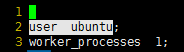
添加 index.php,使 nginx 支持 PHP

修改如下内容,配置文件路径

然后退出保存就 OK 啦(:wq!)。
配置 PHP
sudo vi /etc/php/7.0/fpm/pool.d/www.conf
修改如下,并保存。

sudo vi /etc/php/7.0/fpm/php.ini
跳转 :1,711,修改如下,配置 WordPress 目录。

重新启动服务
service php7.0-fpm restart
sudo /usr/local/nginx/sbin/nginx -s reload现在可以在 /usr/local/nginx/html 目录下放 PHP 页面了,输入主机 IP/域名+文件名 即可访问。
配置 MySQL
mysql –u root –p
输入密码登录
create databases wordpress; /*创建名为 WordPress 的数据库*/
/*创建一个新的 MySQL 用户,并把 WordPress 数据库的权限赋给它,密码是 12345*/
grant all on wordpress.* to '%' identified by '12345';
flush privileges; /*刷新*/
quit /*退出*/WordPress
从官网上下载压缩包,解压并复制到 /usr/local/nginx/html 目录下。
sudo cp –r wordpress/ /usr/local/nginx/html
现在访问主机 IP/域名,出现了 WordPress 的安装界面!
记得添加目录权限,否则会造成无法更新的后果
cd /usr/local/nginx
sudo chown –R www-data:www-data html其他注意事项
上传图片出现 http 错误
也许是由于文件大小限制,修改 nginx.conf 即可
sudo vi /usr/local/nginx/conf/nginx.conf
在 http 后面添加找个适当的位置添加 client_max_body_size 64m;,当然 64m 可以改成你想要的大小。
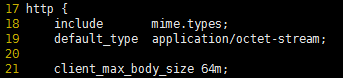
在裁剪图像时发生了错误
没有安装 php-gd 库,运行指令安装即可。
sudo apt-get install php7.0-gd 或 sudo apt-get install php5-gd。